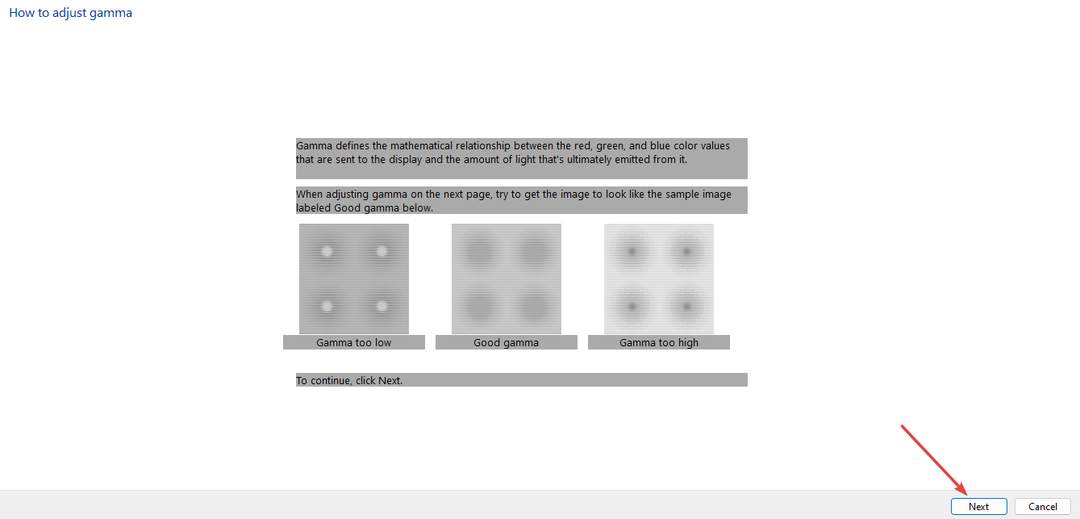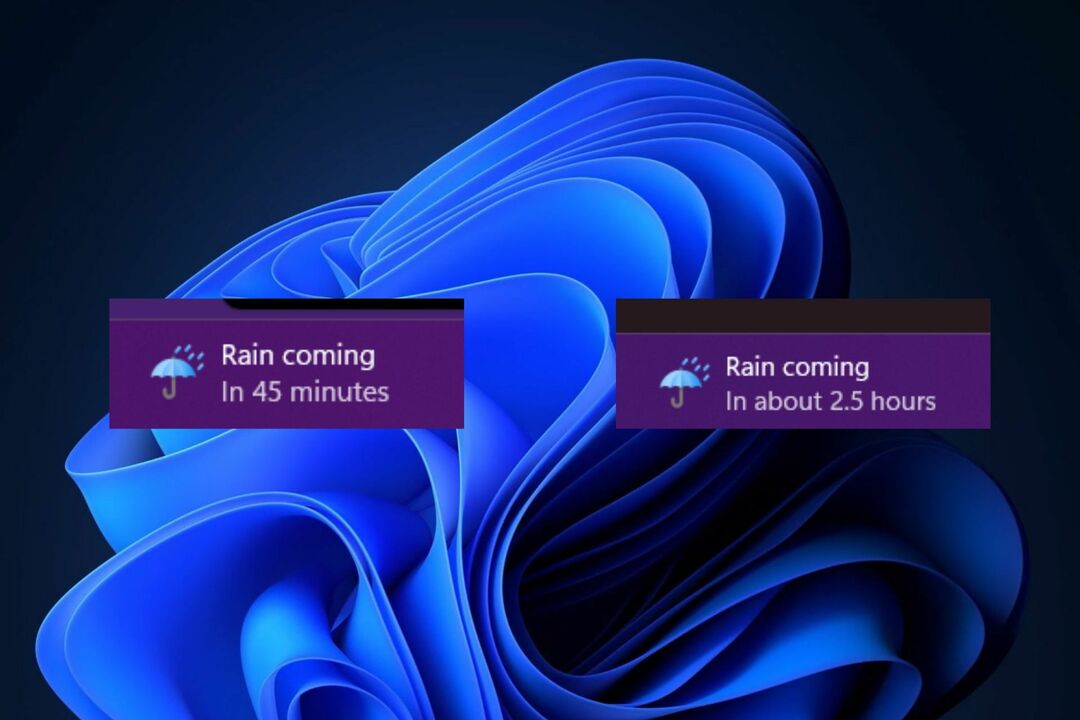Dapatkan bantuan Fokus untuk muncul kembali di Pengaturan Anda lagi
- Focus Assist adalah fitur produktivitas dan efisiensi hebat yang memungkinkan Anda memblokir notifikasi dan membatasi interupsi.
- Fitur ini juga berguna jika Anda ingin mematikan komputer saat menonton film atau bermain game.
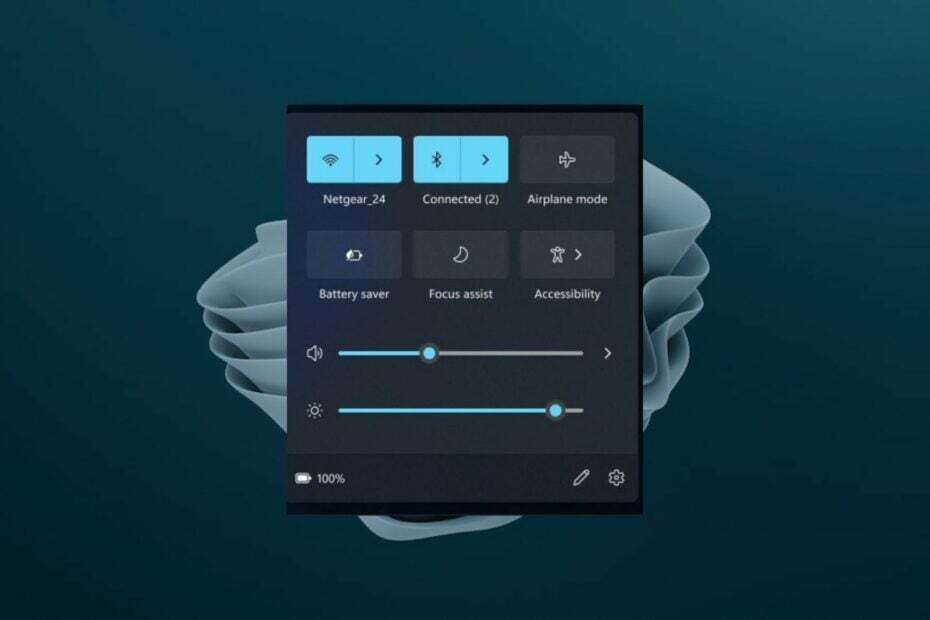
XINSTALL DENGAN MENGKLIK FILE DOWNLOAD
Perangkat lunak ini akan memperbaiki kesalahan komputer yang umum, melindungi Anda dari kehilangan file, malware, kegagalan perangkat keras, dan mengoptimalkan PC Anda untuk performa maksimal. Perbaiki masalah PC dan hapus virus sekarang dalam 3 langkah mudah:
- Unduh Alat Perbaikan PC Restoro yang dilengkapi dengan Teknologi yang Dipatenkan (paten tersedia Di Sini).
- Klik Mulai Pindai untuk menemukan masalah Windows yang dapat menyebabkan masalah PC.
- Klik Perbaiki Semua untuk memperbaiki masalah yang memengaruhi keamanan dan kinerja komputer Anda.
- Restoro telah diunduh oleh 0 pembaca bulan ini.
Bantuan fokus adalah salah satu dari banyak fitur di Windows yang membantu Anda fokus pada apa yang Anda lakukan tanpa terganggu. Meskipun kamu bisa nonaktifkan notifikasi di Windows 11, fitur ini secara otomatis memblokirnya agar tidak muncul atau mengeluarkan suara saat Anda menggunakan aplikasi dalam mode layar penuh.
Meskipun ini adalah fitur yang hebat, pengguna mengeluh bahwa fitur tersebut hilang secara mencolok dari Pengaturan. Sayangnya, hal ini terjadi setelah mereka mengupgrade ke versi terbaru Windows.
Mengapa bantuan Fokus hilang dari Pengaturan?
Jika fitur bantuan Fokus hilang dari Pengaturan, mungkin karena salah satu alasan berikut:
- Pembaruan kereta – Jika Anda baru saja mengupgrade ke versi Windows yang baru, fitur tersebut mungkin akan hilang karena update terbaru bermasalah.
- Anda menjalankan OS lama – Jika Anda menggunakan versi Windows yang lebih lama, maka bantuan Fokus tidak akan muncul di Pengaturan. Kamu butuh tingkatkan ke Windows 11 atau jalankan OS yang mendukung fitur tersebut.
- Pengaturan antivirus - Kamu bisa periksa apakah firewall Anda memblokir program/fitur. Ini bisa terjadi jika menandainya sebagai ancaman keamanan pada sistem Anda.
- Pembaruan Windows belum dikonfigurasi dengan benar – Kemungkinan alasan lain mengapa bantuan Fokus tidak muncul di Pengaturan mungkin karena belum dikonfigurasi dengan benar.
Bagaimana saya bisa mendapatkan kembali bantuan Fokus jika hilang dari Pengaturan?
Pertama, mari jelajahi beberapa langkah dasar sebelum melanjutkan ke pemecahan masalah lanjutan:
- Pastikan Anda tidak secara tidak sengaja mematikan bantuan Fokus di Pengaturan.
- Coba mulai ulang PC Anda.
1. Nonaktifkan dan aktifkan bantuan Fokus dengan Kebijakan Grup
- Tekan Windows + R kunci untuk membuka Berlari memerintah.
- Jenis gpedit.msc di kotak dialog, lalu tekan Enter.
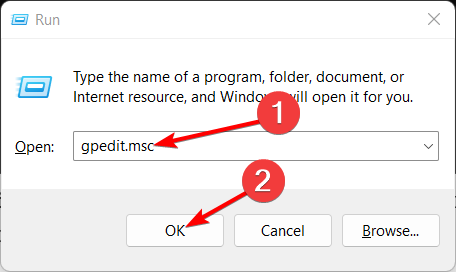
- Arahkan ke lokasi berikut:
Konfigurasi pengguna/Template Administratif/Menu Mulai dan Bilah Tugas/Pemberitahuan - Klik dua kali Matikan Jam Tenang.
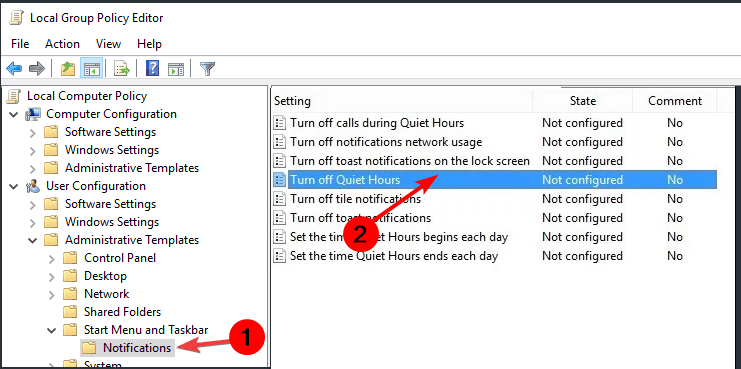
- Pilih Dinonaktifkan, lalu Diaktifkan lagi.
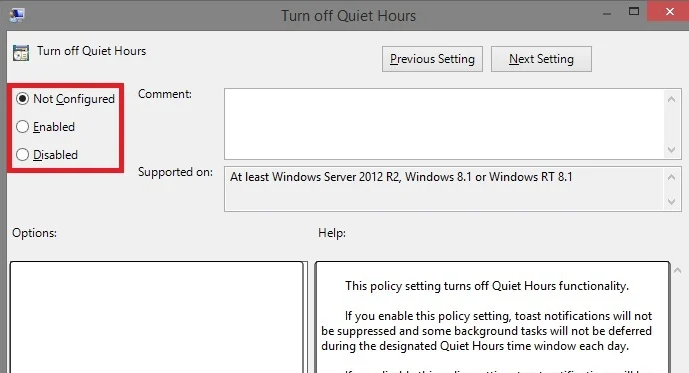
2. Nonaktifkan firewall untuk sementara
- Tekan Windows tombol, ketik Keamanan Windows di bilah pencarian, dan klik Buka.

- Klik Firewall & perlindungan jaringan, lalu pilih Jaringan publik.

- Menemukan Firewall Pertahanan Microsoft dan alihkan tombol mati.

- Nyalakan kembali PC Anda dan periksa apakah masalahnya masih ada.
3. Perbarui Windows
- Tekan Windows kunci dan pilih Pengaturan.

- Klik pembaruan Windows, lalu pilih Periksa pembaruan.

- Unduh dan instal jika tersedia.
- Cara Menemukan Waktu Mulai Proses di Windows
- Tidak Ditemukan Driver Perangkat yang Ditandatangani: Cara Memperbaiki Kesalahan Ini
- rt640x64.sys Kesalahan BSoD: 6 Cara Memperbaikinya
- Mfc42.dll Hilang: Cara Memperbaiki Atau Mengunduhnya Lagi
4. Kembalikan ke pembaruan Windows sebelumnya
- tekan Windows + SAYA kunci secara bersamaan untuk membuka Pengaturan.

- Navigasi ke Pembaruan Windows, lalu buka Perbarui riwayat.

- Klik Copot pemasangan pembaruan.

- Pilih pembaruan terbaru, lalu klik Copot pemasangan.
5. Setel ulang Windows
- Tekan Windows kunci dan pilih Pengaturan.

- Di panel jendela kiri, pilih Sistem, lalu klik Pemulihan di panel kanan.
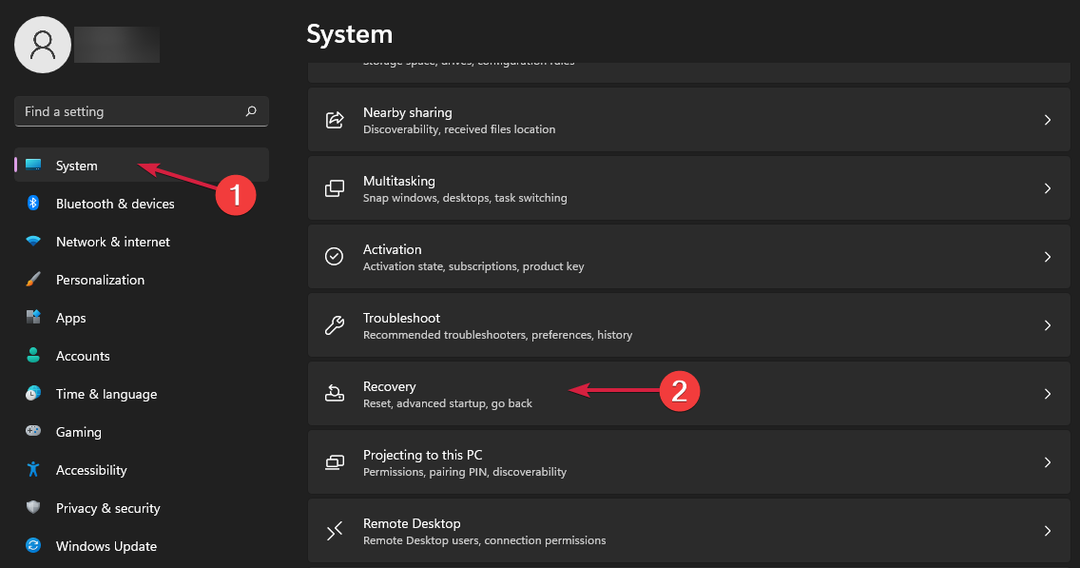
- Klik Reset PC dari sisi kanan.

- Pilih jenis reset pabrik yang Anda butuhkan. Anda dapat menyimpan file Anda atau menghapus sepenuhnya semua file, aplikasi, dan pengaturan di PC.
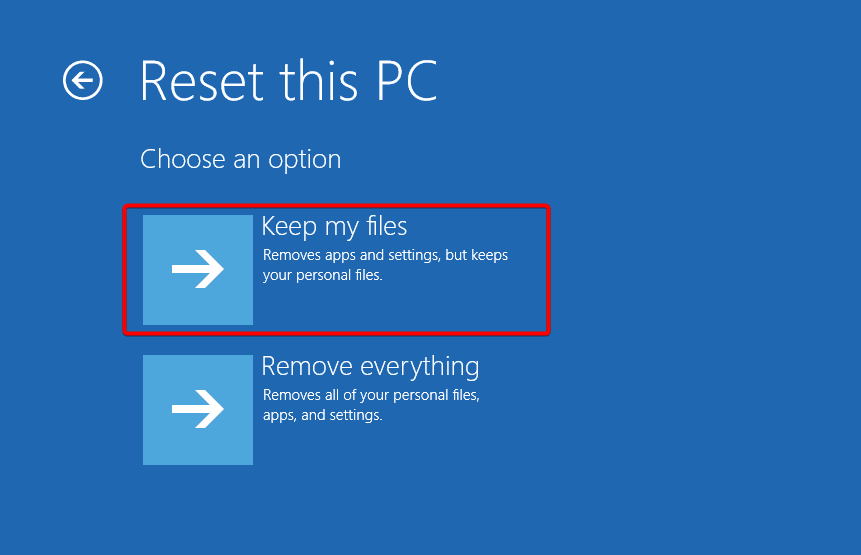
- Pilih opsi yang ingin Anda instal ulang Windows: Unduhan awan atau Instal ulang lokal.
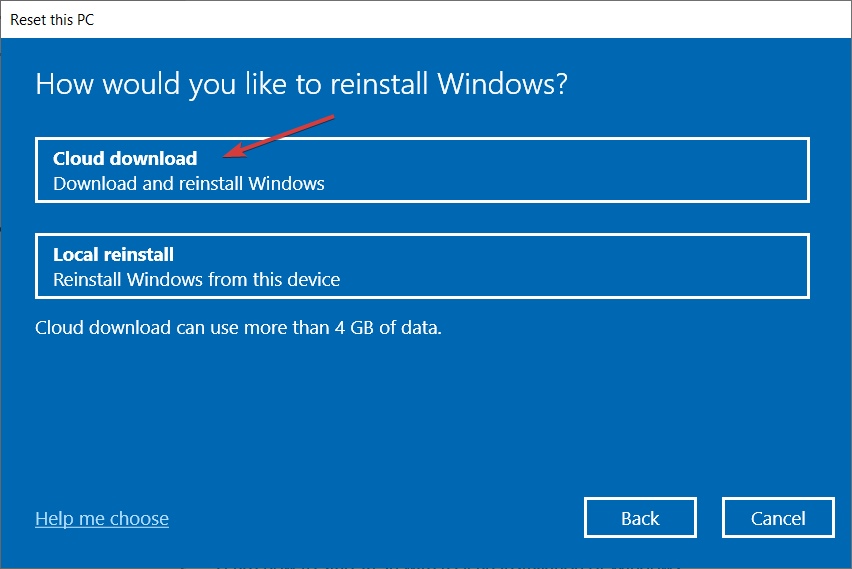
- Klik Berikutnya.

- Akhirnya, tekan Mengatur ulang tombol.

Jika fitur bantuan Fokus hilang dari halaman Pengaturan Anda, kami harap Anda dapat memulihkannya dengan salah satu solusi kami. Namun, jika solusi tidak membuahkan hasil, kami sarankan untuk memeriksa kami aplikasi produktivitas teratas untuk meningkatkan produktivitas dan membantu Anda tetap fokus.
Anda juga dapat mengalami masalah di mana Pengaturan Daya Windows 11 tidak ada, tetapi kami telah membahas banyak cara untuk melewati masalah ini.
Juga, periksa panduan kami tentang apa yang harus dilakukan jika Microsoft Store hilang dari Windows.
Beri tahu kami solusi apa yang berhasil untuk Anda di bagian komentar di bawah.
Masih mengalami masalah? Perbaiki dengan alat ini:
SPONSOR
Jika saran di atas belum menyelesaikan masalah Anda, PC Anda mungkin mengalami masalah Windows yang lebih dalam. Kami merekomendasikan mengunduh alat Perbaikan PC ini (diberi peringkat Hebat di TrustPilot.com) untuk mengatasinya dengan mudah. Setelah instalasi, cukup klik Mulai Pindai tombol dan kemudian tekan pada Perbaiki Semua.